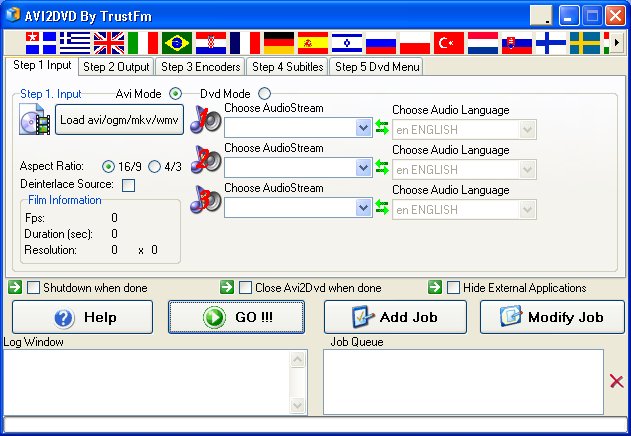Soos dit bekend staan, MOV is 'n appel-formaat. Daar is egter baie Mac-gebruikers nog verbaas deur een ding wat 'n paar lêers met MOV lêer uitbreiding nie in iMovie kan ingevoer word. Dit is moontlik omdat jou MOV lêers, wat kan wees van verskillende bronne, soos uit 'n paar video redigering sagteware, of van verskillende kameras, het verskillende codec binne. iMovie kan net jy die MOV video's in te voer met codec wat iMovie kan herken.
Omskep MOV lêers te iMovie vir Mac (Sierra Ingesluit)
Wat codec in MOV in staat stel om in te voer in iMovie? Moenie bekommerd wees nie. 'N Professionele UniConverter kan die groot werk te doen, selfs al is jy nie 'n pro.
UniConverter - Video Converter
Beste instrument om MOV Skakel na iMovie:
- Skakel tussen 150 + video's van verskillende formate te iMovie ondersteun formaat vir redigering.
- Afgesien van iMovie, dit vat MOV video's vir versoenbaar is met verskeie editing tools, soos Final Cut Pro, Windows Movie Maker, iDVD, ens
- MOV wysig of enige video voor die omskakeling met ingeboude redigering funtions soos Trim, gewas, draai, Voeg effekte, watermerk, ens
- Oordrag omskep MOV of ander formaat video's te mobiele toestelle om hulle te geniet op die pad.
- Aflaai video's van 1000 + online video webwerwe, insluitend YouTube, Vevo, Vimeo, Metacafe, Dailymotion, AOL, en so aan.
- Versoenbaar is met al die Mac bedryfstelsels, insluitend 10.12 Sierra en Windows 08/10 / 7 / XP / Vista.
Stap-vir-stap handleiding vir MOV Besef te iMovie Gesprek
Stap 1. load MOV lêers na die program
Die bekendstelling van die MOV te iMovie converter, en open die gids waar jy die MOV lêers gered, en dan direk die lêers na die program koppelvlak te sleep, sal die lêers onmiddellik gelaai word om die program. Alternatiewelik kan jy die "Files Voeg" gebruik om die MOV video's in te voer om die program.

Stap 2. Gaan na "Editing" en kies "iMovie" in die lys formaat
Dit MOV te iMovie Mac Video Converter kan jy enige segment van die MOV video kry en skakel dit om na 'n aanpasbare formaat vir iMovie (iMovie 11 / iMovie 09 / iMovie 08 / iMovie HD). In die uitvoer formaat skinkbord kies blad "Editing" en dan "iMovie" formaat. As jy 'n paar MOV clips op jou Mac en jy wil om hulle te kombineer en uitvoer van 'n deurlopende video wat iMovie ondersteun, net check "Merge Alle video's" aan die onderkant van die program. Windows-gebruikers kan kop na die blad "Video" en kies dan MOV formaat direk.

Stap 3. Begin om MOV te skakel na iMovie
Getref "Skakel" in die video clip of "Skakel All" aan die onderkant as jy 'n paar video's in te voer om omgeskakel word, laat dit slim Video Converter om die res vir jou doen!

Stap 4. Voer omskep MOV lêer te iMovie
Stapel te stuur iMovie, uit die Argief-menu, kies invoer> Movies, navigeer na die gids wat uitset MOV video's gered. Kies die lêers en klik "Import". Nou, begin om jou meesterstuk te skep in iMovie (iMovie 11 / iMovie 09 / iMovie 08 / iMovie HD)!
Opsioneel: Free Online MOV te iMovie Converter
As jy nie wil hê om 'n lessenaar program installeer, kan jy ook probeer aanlyn video converter vir jou MOV te skakel na iMovie ondersteunde formaat. Probeer dit hieronder:
Let wel: As gevolg van die aanlyn-instrument ondersteun nie "https", so as die inhoud onder was leeg, asseblief met die hand op die ikoon "Shield" op die regte van adresbalk van die leser om die script te laai. Hierdie aksie is veilig sonder enige skade aan jou data of rekenaar.